A Microsoft Entra SSO integrációja a HashiCorp Cloud Platformmal (HCP)
Ebből a cikkből megtudhatja, hogyan integrálható a HashiCorp Cloud Platform (HCP) a Microsoft Entra ID-val. A HashiCorp felhőplatform a HashiCorp által létrehozott fejlesztői eszközök felügyelt szolgáltatásait üzemelteti, ilyen például a Terraform, a Vault, a Boundary és a Consul. Ha a HashiCorp Cloud Platformot (HCP) integrálja a Microsoft Entra ID-val, az alábbiakat teheti:
- A HashiCorp Cloud Platformhoz (HCP) hozzáférő Microsoft Entra-azonosítóban vezérelheti.
- Lehetővé teszi, hogy a felhasználók automatikusan bejelentkezhessenek a HashiCorp Cloud Platformba (HCP) a Microsoft Entra-fiókjukkal.
- A fiókokat egy központi helyen kezelheti.
Egy tesztkörnyezetben konfigurálhatja és tesztelheti a Microsoft Entra egyszeri bejelentkezését a HashiCorp Cloud Platformhoz (HCP). A HashiCorp Cloud Platform (HCP) csak az SP által kezdeményezett egyszeri bejelentkezést támogatja.
Előfeltételek
A Microsoft Entra ID és a HashiCorp Cloud Platform (HCP) integrálásához a következőkre van szükség:
- Egy Microsoft Entra felhasználói fiók. Ha még nem rendelkezik ilyen fiókkal, ingyenesen létrehozhat egy fiókot.
- Az alábbi szerepkörök egyike: Application Rendszergazda istrator, Cloud Application Rendszergazda istrator vagy Application Owner.
- Microsoft Entra-előfizetés. Ha nem rendelkezik előfizetéssel, ingyenes fiókot kaphat.
- A HashiCorp Cloud Platform (HCP) egyszeri bejelentkezést (SSO) engedélyező szervezet.
Alkalmazás hozzáadása és tesztfelhasználó hozzárendelése
Mielőtt elkezdené az egyszeri bejelentkezés konfigurálásának folyamatát, hozzá kell adnia a HashiCorp Cloud Platform (HCP) alkalmazást a Microsoft Entra katalógusából. Egy tesztfelhasználói fiókra van szüksége az alkalmazáshoz való hozzárendeléshez és az egyszeri bejelentkezési konfiguráció teszteléséhez.
HashiCorp Cloud Platform (HCP) hozzáadása a Microsoft Entra katalógusából
A HashiCorp Cloud Platform (HCP) hozzáadása a Microsoft Entra alkalmazáskatalógusából az egyszeri bejelentkezés a HashiCorp Cloud Platform (HCP) használatával való konfigurálásához. Az alkalmazás katalógusból való hozzáadásáról további információt a gyorsútmutatóban talál: Alkalmazás hozzáadása a katalógusból.
Microsoft Entra tesztfelhasználó létrehozása és hozzárendelése
A B.Simon nevű tesztfelhasználói fiók létrehozásához kövesse a felhasználói fiók létrehozását és hozzárendelését ismertető cikkben szereplő irányelveket.
Másik lehetőségként használhatja a Vállalati alkalmazáskonfiguráció varázslót is. Ebben a varázslóban hozzáadhat egy alkalmazást a bérlőhöz, hozzáadhat felhasználókat/csoportokat az alkalmazáshoz, és szerepköröket rendelhet hozzá. A varázsló az egyszeri bejelentkezés konfigurációs paneljére mutató hivatkozást is tartalmaz. További információ a Microsoft 365 varázslóiról.
A Microsoft Entra SSO konfigurálása
Végezze el az alábbi lépéseket a Microsoft Entra egyszeri bejelentkezésének engedélyezéséhez.
Jelentkezzen be a Microsoft Entra felügyeleti központba legalább felhőalkalmazásként Rendszergazda istratorként.
Keresse meg az Identity>Applications>Enterprise-alkalmazásokat>HashiCorp Cloud Platform (HCP)>Single sign-on.
A Select a single sign-on method page, select SAML.
Az saml-alapú egyszeri bejelentkezés beállítása lapon válassza az egyszerű SAML-konfiguráció ceruzaikonját a beállítások szerkesztéséhez.

Az Egyszerű SAML-konfiguráció szakaszban hajtsa végre a következő lépéseket:
Az Azonosító szövegmezőbe írjon be egy értéket a következő mintával:
urn:hashicorp:HCP-SSO-<HCP_ORG_ID>-samlpA Válasz URL-cím szövegmezőbe írjon be egy URL-címet a következő mintával:
https://auth.hashicorp.com/login/callback?connection=HCP-SSO-<ORG_ID>-samlpA Bejelentkezés URL-cím szövegmezőbe írjon be egy URL-címet a következő mintával:
https://portal.cloud.hashicorp.com/sign-in?conn-id=HCP-SSO-<HCP_ORG_ID>-samlp
Feljegyzés
Ezek az értékek nem valósak. Frissítse ezeket az értékeket a tényleges azonosítóval, válasz URL-címmel és bejelentkezési URL-címmel. Ezeket az értékeket a HashiCorp Cloud Platform (HCP) szervezeti beállításai között található "SAML SSO beállítása" lapon is előgeneráljuk. További információkért az SAML dokumentációja a HashiCorp fejlesztői webhelyén található. A folyamattal kapcsolatos kérdésekért forduljon a HashiCorp Felhőplatform (HCP) ügyféltámogatási csapatához . Az egyszerű SAML-konfiguráció szakaszban látható mintákra is hivatkozhat.
Az SAML-alapú egyszeri bejelentkezés beállítása lapon, az SAML aláíró tanúsítvány szakaszában keresse meg a Tanúsítványt (Base64), és válassza a Letöltés lehetőséget a tanúsítvány letöltéséhez és a számítógépre való mentéséhez.
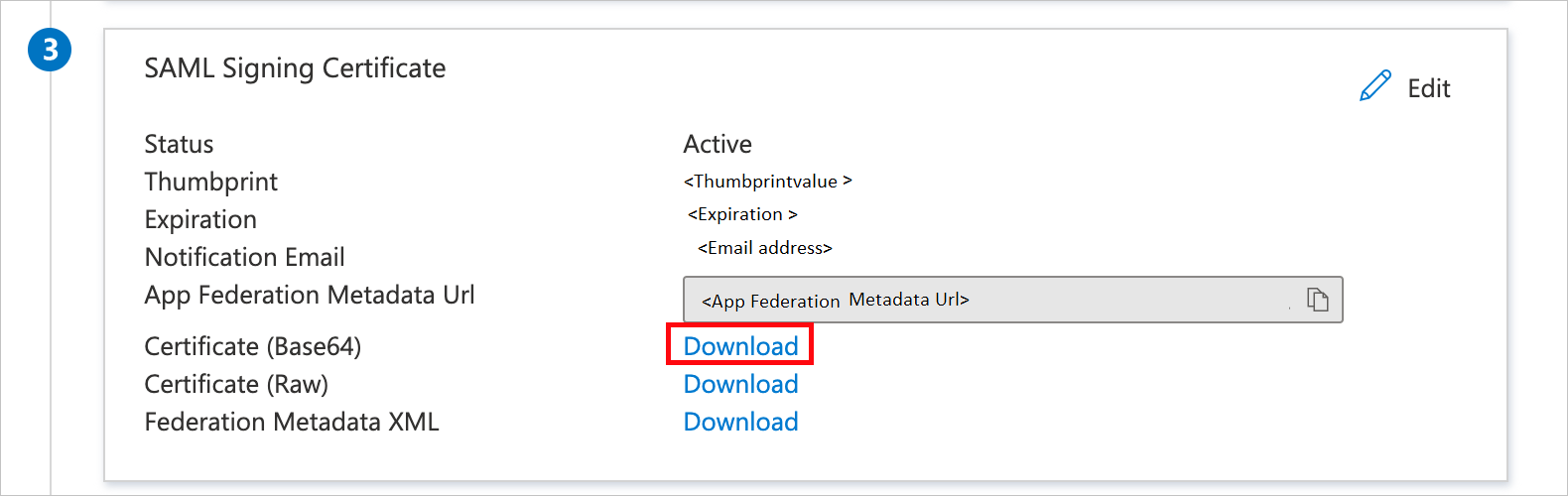
A HashiCorp Cloud Platform (HCP) beállítása szakaszban másolja ki a megfelelő URL-cím(ek)et a követelmény alapján.

HashiCorp Cloud Platform (HCP) SSO konfigurálása
Ha egyetlen bejelentkezést szeretne konfigurálni a HashiCorp felhőplatform (HCP) oldalán, hozzá kell adnia egy txt ellenőrző rekordot a tartománygazda számára, hozzá kell adnia a letöltött tanúsítványt (Base64) és az Azure Portalról másolt bejelentkezési URL-címet a HashiCorp Cloud Platform (HCP) szervezet "Setup SAML SSO" oldalához. Tekintse meg a HashiCorp fejlesztői webhelyén található SAML-dokumentációt. A folyamattal kapcsolatos kérdésekért forduljon a HashiCorp Felhőplatform (HCP) ügyféltámogatási csapatához .
Egyszeri bejelentkezés tesztelése
Az előző Microsoft Entra-tesztfelhasználói szakaszban létrehozott egy B.Simon nevű felhasználót, és hozzárendelte a HashiCorp Cloud Platform (HCP) alkalmazáshoz az Azure Portalon. Ez mostantól használható az SSO-kapcsolat teszteléséhez. A HashiCorp Cloud Platform (HCP) alkalmazáshoz már társított fiókokat is használhat.
További erőforrások
- Mi az egyszeri bejelentkezés a Microsoft Entra-azonosítóval?
- Tervezze meg az egyszeri bejelentkezési üzembe helyezést.
- HashiCorp Cloud Platform (HCP) | Microsoft Entra SAML SSO-konfiguráció.
Következő lépések
A HashiCorp Cloud Platform (HCP) konfigurálása után kényszerítheti a munkamenet-vezérlést, amely valós időben védi a szervezet bizalmas adatainak kiszivárgását és beszivárgását. A munkamenet-vezérlés a feltételes hozzáféréstől terjed ki. Megtudhatja, hogyan kényszerítheti a munkamenet-vezérlést a Microsoft Felhőappbiztonság.